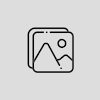Seputardosen.com--“Citation”
merupakan elemen penting dalam sebuah penulisan karya ilmiah. Seringkali
penulis pemula, pelajar, mahasiswa dan masyarakat akademik pada umumnya,
terjebak dalam tindakan plagiasi yang tidak disengaja karena kurang hati-hati
dalam membuat sebuah sitiran. Oleh karenanya, keberadaan sebuah perangkat lunak
yang berfungsi sebagai “citation & reference manager” adalah sebuah
kebutuhan. Dengan perangkat lunak dimaksud, setiap penulis dapat
mengidentifikasi kualitas dan keaslian (baca melacak) setiap referensi yang
digunakan. Di samping itu dengan “citation & reference manager”,
penulis dapat mengolah dokumen referensi yang dimiliki, membuat pengelompokan
berdasarkan topik/kategori tertentu, sekaligus me-retrieve metadata
yang terdapat di dalam dokumen.
Saat ini banyak sekali
bermunculan perangkat lunak “citation & reference manager” yang
menawarkan berbagai fitur yang memudahkan penulis maupun dosen pembimbing untuk
melacak keaslian referensi yang digunakan oleh mahasiswanya. Salah satu
perangkat lunak “citation dan reference manager” yang belakangan ini mencuri
perhatian banyak pihak adalah Mendeley.
Mendeley adalah sebuah
perangkat lunak yang kelahirannya diilhami oleh sebuah upaya untuk
mengintegrasikan “citation & reference manager” ke dalam sebuah jejaring
sosial. Dengan jejaring semacam ini, peneliti di berbagai belahan dunia dapat
berkolaborasi dan melakukan sharing data penelitian.
Perangkat lunak
Mendeley saat ini tersedia dalam 2 (dua) versi, Desktop Edition dan
Institutional Edition. Mendeley Desktop Edition (selanjutnya dalam panduan ini
akan disebut Mendeley saja) adalah perangkat lunak “citation & reference
manager” yang bisa didapatkan secara gratis (tidak berbayar) dan sangat
kompatibel dengan program pengolah kata MS Word (2003,2007,2010), Mac Word
(2008, 2011), Open Office/Libre Office (3.2), dan Bib Tex.
INSTALASI MENDELEY
Proses instalasi
Mendeley sangatlah mudah. Langkah-langkah berikut ini memperlihatkan proses
instalasi perangkat lunak Mendeley ke dalam komputer.
Membuat Akun Mendeley
a. Jalankan web
browser yang Anda gunakan, dan akses laman web http://www.mendeley.com
b. Klik “sign up
& download” untuk memulai proses membuat akun Mendeley sekaligus
mengunduh perangkat lunaknya. Akun Mendeley juga dapat dibuat menggunakan akun
facebook yang Anda miliki.
c. Ketikkan nama
depan, nama belakang, dan juga alamat email Anda. Kemudian klik “create free
account”.
d. Tahap berikutnya:
Menginstal Perangkat Lunak Mendeley
a. Klik dua kali file Mendeley-Desktop-1.8.4-win32 yang
telah diunduh. Setup Wizard akan mengarahkan Anda untuk
menyelesaikan proses instalasi Mendeley Desktop.
b. Klik next untuk
memulai Setup Wizard.
c. Klik “I Agree”
jika setuju dengan License Agreement yang disodorkan oleh
Mendeley.
d. Klik “Browse” untuk menyesuaikan di folder mana aplikasi akan dipasang. Anda dapat mengabaikan pilihan tersebut dan langsung klik “next” untuk melanjutkan ke tahapan berikutnya.
e. Klik Install untuk
memulai proses instalasi Mendeley Desktop.
f. Beri tanda centang
pada Run Mendeley Desktop dan klik “finish” untuk menyempurnakan
proses instalasi.
Sampai disini proses
instalasi Mendeley Desktop telah selesai.
Antar muka (interface)
Mendeley : My Library
Interface Aplikasi Mendeley Desktop terdiri atas 3 bagian,
1. Kolom sebelah kiri
(left panel), menampilkan seluruh sumber daya (koleksi referensi) yang
Anda miliki. My Library terbagi ke dalam folder dan kelompok. Beberapa folder
secara otomatis disediakan oleh Mendeley, seperti: “recently added,
favorities”.
2. Kolom tengah (central
panel), dipergunakan untuk menampilkan rincian daftar sumber daya referensi
yang dipilih pada kolom kiri.
3. Kolom sebelah kanan
(right panel), dipergunakan untuk menampilkan detail informasi dari
koleksi terpilih di kolom tengah.
Sedangkan “toolbar”
berisi ikon untuk tugas-tugas yang bersifat umum, seperti menambah dan
menghapus dokumen, melakukan sinkronisasi dan sebagainya. Anda juga dapat
melakukan “drag and drop” maupun “right click”.